Chromebook - это ноутбук с операционной системой Chrome, основанной на Linux. Chromebook предназначен для выполнения различных задач с использованием браузера Google Chrome, поэтому большинство приложений и данных находятся на облачном сервере, а не на устройствах. Одной из самых серьезных проблем Chromebook является нехватка хороших приложений для создания контента. К счастью, вы можете узнать о 5 лучших видеоредакторах Google для Chromebook.
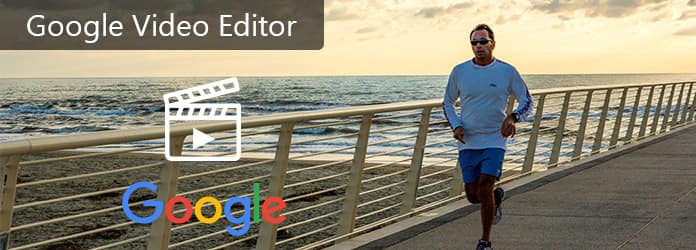
Редактор видео Google
Google Фото
Google Фото является одним из самых мощных мультимедийных инструментов. Многие люди используют его для резервного копирования фотографий. На самом деле, он также интегрировал некоторые основные функции редактирования видео, такие как
1. Создайте фильм со своими видеоклипами.
2. Отобразите видео на временной шкале для дальнейшего редактирования.
3. Удалите ненужные клипы и обрежьте видео на временной шкале, перетаскивая края.
4. Поверните видео на 90 градусов, 180 градусов, 270 градусов по часовой стрелке.
5. Примените фильтры, чтобы изменить стиль ваших видео.
6. Редактируйте звуковую дорожку в видео отдельно.
Плюсы
1. Этот Google Video Editor абсолютно бесплатный.
2. Интерфейс удобен для пользователя.
Минусы
1. Возможности редактирования видео ограничены.
2. Эти функции доступны только для приложения Google Фото, но не для веб-сайта.
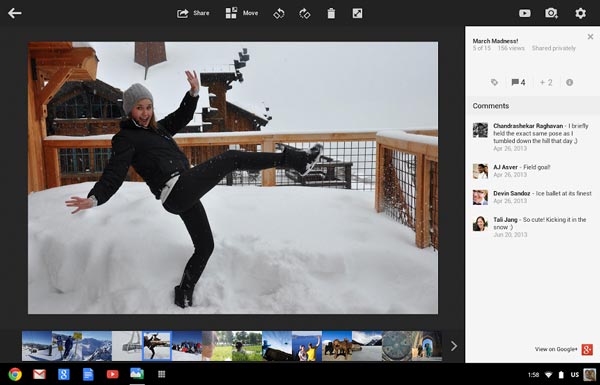
Видеоредакторы YouTube
В отличие от видеоредактора Google Фото, Редактор видео YouTube веб-редактор видео Google Его основные функции включают в себя:
1. Отредактируйте видео в своем аккаунте YouTube в Интернете.
2. Предложите несколько основных инструментов для редактирования видео, таких как обрезка, вращение, замедленная съемка и замедленная съемка.
3. Функция авто-исправления способна автоматически корректировать и сбалансировать цвет видео.
4. Стабилизация шаткого видео в одно касание.
5. Добавьте фильтры, видеоэффекты или аудио в ваши видео.
Плюсы
1. Этот видеоредактор Google можно использовать бесплатно.
2. Качество вывода велико.
Минусы
1. Для этого нужен аккаунт YouTube.
2. YouTube Video Editor - это веб-приложение, поэтому у вас должно быть быстрое интернет-соединение.
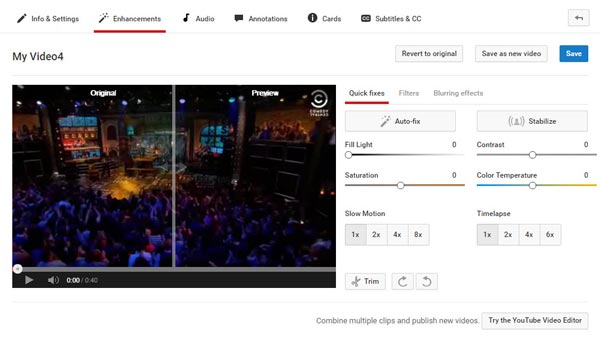
Magisto
Magisto это профессиональный онлайн-редактор видео, доступный для Chromebook. Его основные функции включают в себя:
1. Предложите разнообразные темы для создания стильных видеороликов, например, «Спорт» или «Гурман».
2. Создавайте профессионально выглядящие видео истории с несколькими нажатиями.
3. Добавьте музыку, фильтры, видеоэффекты и переходы на ваши видео.
4. Стабилизируйте шаткое видео автоматически.
5. Поделитесь и опубликуйте полученное видео в социальных сетях.
Плюсы
1. Этот видеоредактор Google предлагает как веб-приложение, так и приложение для Android.
2. Его можно бесплатно загрузить из интернет-магазина Chrome.
Минусы
1. В нем отсутствуют некоторые необходимые функции редактирования видео, такие как обрезка.
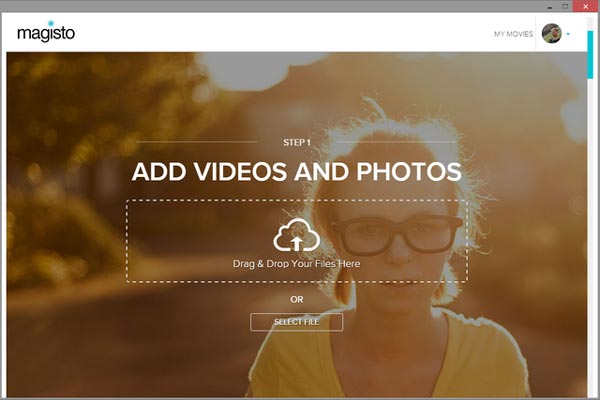
WeVideo
WeVideo это универсальный редактор видео Google. Его основные функции включают в себя:
1. Редактируйте видео на временной шкале.
2. Обеспечить различные функции редактирования видео, такие как слияние, обрезка.
3. Добавьте заголовки, подписи, музыку, текстовые элементы и фотографии на ваши видео.
4. Улучшите портретное видео с размытым фоном.
5. Управление звуковыми дорожками, скоростью видео, стилем и другими параметрами.
6. Сохраните видео в облачных сервисах или на YouTube напрямую.
Плюсы
1. Этот видеоредактор Google содержит множество полезных инструментов.
2. Он доступен как веб-приложение и приложение для Android.
Минусы
1. Этот видеоредактор должен зарегистрироваться с личной информацией.
2. Скорость воспроизведения видео плохая.
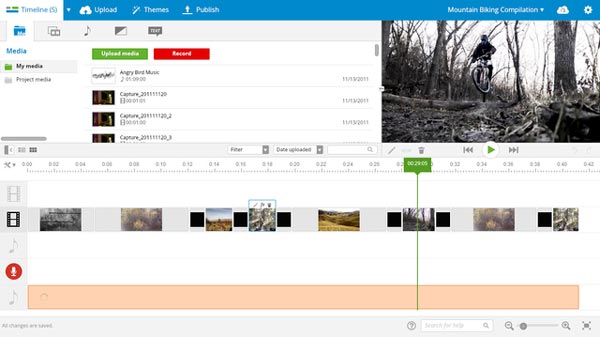
Создатель видео Stupeflix
Как сказано в названии, Создатель видео Stupeflix является одновременно видеоредактором Google и создателем фильмов. Его функции включают в себя:
1. Импортируйте видео с жесткого диска, Dropbox, сайтов или социальных сетей.
2. Предоставьте десятки тем для редизайна ваших видео.
3. Добавьте заголовки, пользовательские переходы и аудио на видео.
4. Отрегулируйте скорость видео для создания специальных эффектов.
Плюсы
1. Этот видеоредактор Google быстрый и простой в использовании.
2. Это позволяет вам решить качество продукции.
Минусы
1. Необходимо приобрести некоторые функции, такие как большее количество тем, более высокое разрешение вывода или неограниченный размер загружаемого файла.
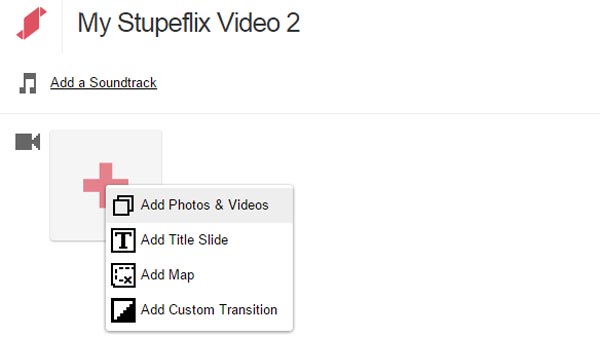
С другой стороны, если вы используете ПК с Windows, у вас будет больше возможностей для редактирования видео. Это правда, что для Windows доступно много видеоредакторов, но мы рекомендуем Aiseesoft Редактор видео для этого есть много простых в использовании функций.
1. Редактируйте видео в Windows одним кликом.
2. Предоставьте все основные инструменты для редактирования видео, такие как клип, обрезка, поворот, обрезка и многое другое.
3. Улучшите и оптимизируйте качество видео автоматически, используя продвинутый алгоритм.
4. Позволяет регулировать яркость, контрастность, цвет, скорость и другие параметры.
5. Украсьте видео многочисленными видеоэффектами, водяными знаками, текстом и вашим любимым аудио.
6. Поддержка всех видео форматов, включая 4k и Ultra 4k видеофайлы.
7. Доступно для Windows 10 / 8 / 8.1 / 7 / XP и Mac OS.

Шаг 1 Получите простой в использовании видеоредактор, установленный на вашем ПК
Загрузите и установите последнюю версию Aiseesoft Редактор видео на вашем компьютере. Запустите его и выберите инструмент для редактирования видео из домашнего интерфейса, например «Повернуть».
Шаг 2 Редактируйте видео в один клик
Когда вы заходите в окно редактора видео, нажмите кнопку «Добавить файл», чтобы импортировать видео, которое вы хотите отредактировать, в редактор видео, после чего вы можете редактировать его немедленно. Например, во вращающемся окне есть четыре параметра: «Повернуть на 90 по часовой стрелке», «Повернуть на 90 против часовой стрелки», «Горизонтальное отражение» и «Вертикальное отражение». Вы можете нажать на любую кнопку, чтобы добиться желаемого эффекта.

Шаг 3 Сохранить результат видео
После редактирования выберите подходящий формат видео в раскрывающемся списке «Формат вывода», поместите место назначения в поле «Выходная папка» и нажмите кнопку «Сохранить», чтобы экспортировать результат на жесткий диск.
Дополнительные инструменты для редактирования видео включают в себя:
Обрезать видео. В окне обрезки видео можно выбрать часть видеоряда и удалить ненужные части с помощью выделения.
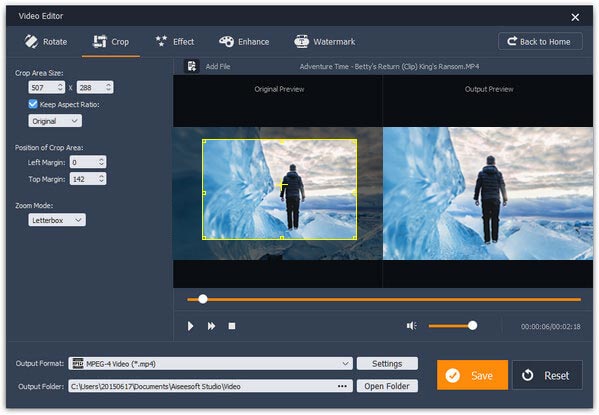
Применить видеоэффект: здесь вы можете изменить яркость, контрастность и другие параметры для создания специальных мелодий.
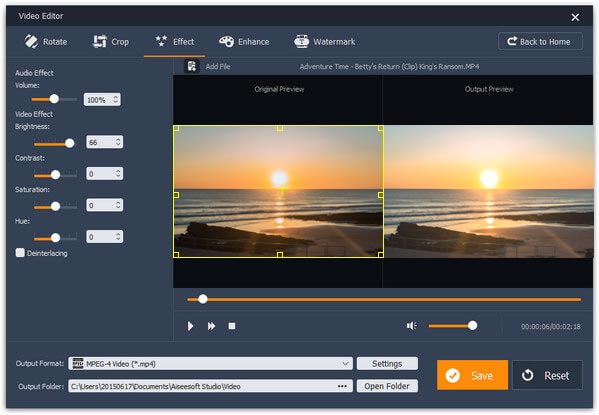
Видеоклип: инструмент «Основной клип» позволяет обрезать и сократить длину видео. А если вы хотите разделить видео на несколько клипов, инструмент Advanced Clip может удовлетворить ваши требования.
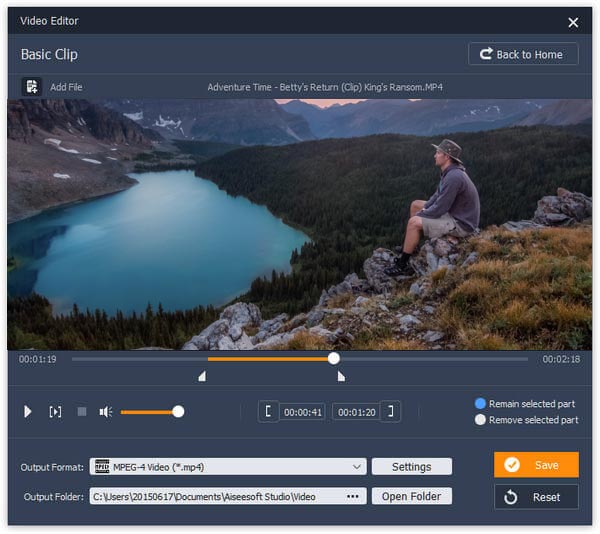
Повышение качества видео. Инструмент улучшения может оптимизировать качество видео за счет увеличения разрешения, баланса цвета, устранения шума и стабилизации.
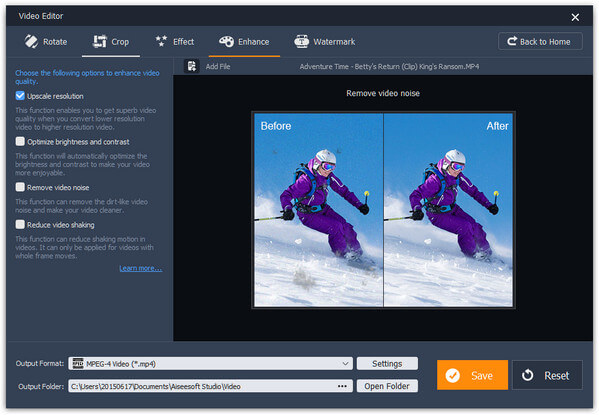
Объединение видеоклипов. Инструмент объединения видео / аудио поможет объединить несколько мультимедийных файлов в один.
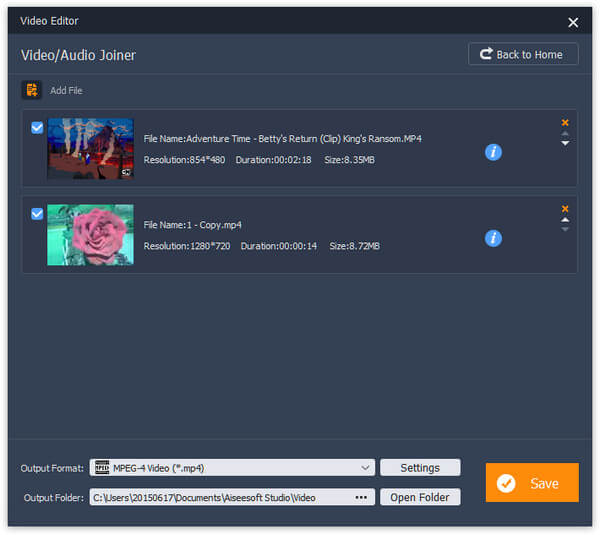
Добавить водяной знак: если вы хотите добавить логотип или водяной знак на свои видео, инструмент «Водяной знак» готов для вас.
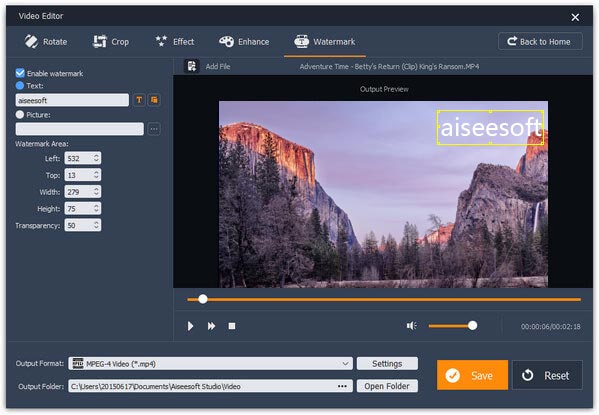
Большинство профессиональных программ для редактирования видео, таких как Photoshop или Adobe Premiere, недоступны для Chromebook. Есть ли Google Video Editor? Можем ли мы редактировать видео на Chromebook? Если у вас есть такие вопросы, вы найдете этот пост полезным, потому что мы предоставили несколько отличных Google Video Editors for Chromebook выше.